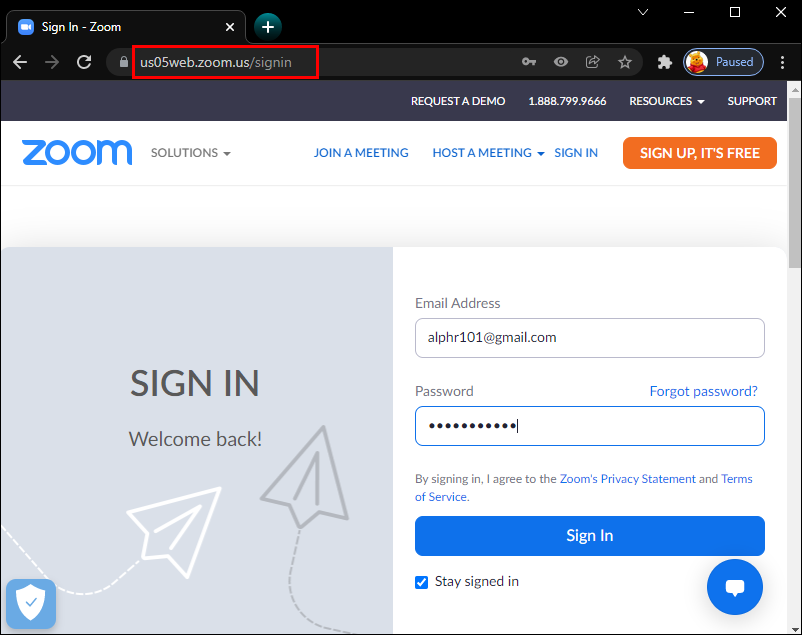Как вести прямую трансляцию на Facebook
Facebook — одна из самых популярных социальных сетей по многим причинам, одной из которых является ее адаптивность. Разработчики прислушиваются к пользователям и часто предлагают новые интересные функции, не меняя старые, которые оказались полезными. Одной из функций, которая существует уже некоторое время, является Facebook Live, которая позволяет пользователям транслировать видео в реальном времени. Несмотря на то, что она была впервые представлена в 2015 году, эта функция до сих пор широко используется и не перестает удивлять постоянно расширяющимся списком опций.
Если вы хотите научиться вести прямые трансляции на Facebook, вы попали по адресу. В этой статье представлено пошаговое руководство, как это сделать. Мы также объясним, можно ли вести прямую трансляцию на Facebook из разных приложений.
Программы для Windows, мобильные приложения, игры - ВСЁ БЕСПЛАТНО, в нашем закрытом телеграмм канале - Подписывайтесь:)
Как вести прямую трансляцию на Facebook
Следуйте инструкциям ниже, чтобы вести прямую трансляцию на Facebook:
- Откройте приложение Facebook.

- Нажмите «Живой» под строкой поиска.

- Разрешите Facebook доступ к вашей камере и аудио.
- Если хотите, добавьте описание к своему видео.

- Нажмите «Начать живое видео».

- Когда вы закончите, нажмите «Готово».

Как вести прямую трансляцию на Facebook и Instagram одновременно
Хотя не существует «официальной» возможности одновременной потоковой передачи видео в Facebook и Instagram, есть способ сделать это с помощью сторонних приложений. Мы покажем вам, как вести прямые трансляции на Facebook и Instagram одновременно с помощью двух приложений: Желтая утка и Рестриминг. Прежде чем мы углубимся, имейте в виду, что вам необходимо приобрести подписку на Restream, если вы хотите вести трансляцию на страницу или группу Facebook.
Вот шаги для одновременной прямой трансляции в Facebook и Instagram. Мы разделили их на два раздела. Первый — подключение Facebook:
- Откройте браузер и перейдите в раздел Желтая утка веб-сайт.

- Загрузите и установите программное обеспечение на свой компьютер. Сверните окно на данный момент.

- Перейти к Рестриминг сайт и создайте учетную запись.

- После завершения процесса вам будет предложено создать каналы, то есть платформы, на которых вы хотите вести трансляцию. Нажмите «Добавить пункт назначения».

- Выберите «Личный профиль LIVE» или «Группы LIVE и общедоступные страницы» в зависимости от того, куда вы хотите транслировать контент.

- Нажмите «Подключить Facebook» и предоставьте Restream доступ к вашему профилю, странице или группе Facebook.

Теперь вы успешно подключили Facebook к Restream и пришло время добавить Instagram:
- Нажмите «Добавить канал».

- Выберите «Пользовательский RTMP» внизу.

- Вам будет предложено ввести URL-адрес RTMP и ключ потока. Чтобы получить эту информацию, откройте окно Yellow Duck и используйте его для входа в свою учетную запись Instagram.

- Скопируйте URL-адрес RTMP и ключ потока и вставьте их в Restream.

- Выберите «Добавить пункт назначения».

- Добавив их, проверьте, включены ли обе кнопки переключения, и нажмите значок камеры в левом меню.
- Разрешите Restream доступ к вашей камере и микрофону.

- Когда вы будете готовы, выберите «Начать работу».
Restream предлагает множество полезных функций для создателей прямых трансляций. Вы можете добавлять людей в свои потоки, переключать камеры, а также делиться своим экраном, приложениями, вкладками Chrome и т. д.
Если это кажется слишком сложным, другой вариант — провести прямую трансляцию в Instagram, сохранить видео и поделиться им на Facebook. Имейте в виду, что скачать его можно только после завершения потоковой передачи. Хотя этот метод полезен, он не позволяет сохранять комментарии, лайки или зрителей; вы сохраните только видео.
Как вести прямую трансляцию на Facebook из Zoom
Увеличить позволяет вам вести прямую трансляцию ваших встреч или вебинаров на Facebook. Для этой цели вам понадобится учетная запись Pro, Business, Enterprise или Education.
Следуйте инструкциям ниже, чтобы вести прямую трансляцию на Facebook из Zoom:
- Запуск Увеличить и войдите в свою учетную запись.

- Нажмите «Настройки».

- Перейдите в раздел «Дополнительно» и выберите «Собрание».

- Включите «Разрешить прямую трансляцию встреч/вебинаров» и установите флажок «Facebook».

- Сохраните изменения.

- Начните собрание или вебинар и выберите три точки вверху.

- Нажмите «Прямой эфир на Facebook». Вам может быть предложено войти в свою учетную запись Facebook.

- Выберите «Начать жить». Как только соединение будет установлено, вы увидите уведомление о трансляции на Facebook.

Как вести прямую трансляцию на Facebook с помощью OBS
Примечание Студия — бесплатная программа, используемая для записи и потоковой передачи видео. Он предлагает десятки ценных функций для настройки макета, подключения к многочисленным платформам и создания высококачественного контента.
Мы разделили шаги на два раздела, чтобы их было легче выполнять:
- Загрузите и установите ОБС к вашему компьютеру.

- После настройки нажмите знак плюса в левом нижнем углу окна «Сцены».

- Назовите сцену. Мы рекомендуем использовать «Микрофон и камера» или что-то подобное.

- Нажмите знак «плюс» в окне «Источники» и выберите «Захват аудиовхода».

- Назовите источник «Микрофон» и выберите микрофон.

- Снова выберите знак плюса в разделе «Источники» и выберите «Устройство видеозахвата».

- Назовите источник «Камера» или что-то подобное и выберите его из списка.

После того, как вы настроили источники, пришло время подключить OBS к Facebook:
- Зайдите в «Настройки» в OBS и нажмите «Стрим» в левом меню.

- В разделе «Сервис» выберите «Facebook Live».

- Нажмите «Получить ключ трансляции». Вы будете перенаправлены на Facebook. Войдите в свою учетную запись.

- Выберите «Создать прямую трансляцию», и вы попадете на страницу, где сможете настроить параметры.
- Скопируйте «Stream Key» и вставьте его в OBS.

- Когда вы будете готовы, нажмите «Начать трансляцию» в правом нижнем углу. Если соединение установлено, вы увидите зеленый квадрат.

- Зайдите в Facebook и выберите «Go Live».

Как вести прямую трансляцию на Facebook с помощью vMix
vMix — популярная программа для создания видео, доступная для Windows. Он имеет прямую интеграцию с Facebook, что позволяет вам транслировать видео без использования сторонних приложений и программ.
Выполните следующие действия, чтобы вести прямую трансляцию на Facebook с помощью vMix:
- Запустите vMix на своем компьютере. Если у вас его нет, скачайте его здесь.

- Войдите или создайте свою учетную запись.
- Нажмите значок шестеренки рядом с надписью «Потоковое вещание» в нижней части экрана.

- В разделе «Назначение» выберите «Facebook».

- Нажмите «Настройки Facebook» и войдите в свою учетную запись, если будет предложено.

- Добавьте заголовок для своего потока. Вы также можете ввести описание и местоположение и установить конфиденциальность.

- Выберите «Создать поток».

- Нажмите «Старт».

Если вы хотите просмотреть браузер внутри vMix, следуйте этим инструкциям:
- Нажмите «Добавить ввод» в левом нижнем углу.

- Выберите «Веб-браузер».

- Убедитесь, что выбран Facebook, и нажмите «ОК».

Часто задаваемые вопросы
Могу ли я запланировать прямую трансляцию на Facebook?
Программы для Windows, мобильные приложения, игры - ВСЁ БЕСПЛАТНО, в нашем закрытом телеграмм канале - Подписывайтесь:)
Вы можете запланировать прямую трансляцию на Facebook, используя Продюсер прямого эфира Facebook. Этот невероятный инструмент позволяет вам создать живое событие за неделю до него и вовремя сообщить о нем своим зрителям.
Выполните следующие действия, чтобы запланировать прямую трансляцию на Facebook:
1. Откройте браузер и перейдите на Продюсер прямого эфира Facebook.
2. Выберите «Создать живое видео».
3. В левом меню введите название, дату и время прямой трансляции. Вы также можете настроить конфиденциальность и добавить описание события.
Сделайте свою прямую трансляцию превосходной
Прямые трансляции стали неотъемлемой частью каждого онлайн-креатора. Они позволяют вам общаться со своей аудиторией в режиме реального времени, собирать пожертвования, говорить о различных проблемах, повышать осведомленность, продвигать свои продукты и услуги и т. д.
Мы надеемся, что эта статья помогла вам научиться вести прямые трансляции на Facebook. Более того, мы надеемся, что это дало представление о том, как объединить прямые трансляции Facebook с другими программами и приложениями.
Вы когда-нибудь проводили прямые трансляции на Facebook? Какие варианты вам нравятся, а что бы вы изменили? Расскажите нам в разделе комментариев ниже.